
この記事を読むのに必要な時間は約 4 分です。
エクセルで四捨五入したい!
そんな時はROUND関数です。
引数に数値と桁数を指定するのですが、桁数のところが分かりづらいという人も少なくありません。
桁数と、四捨五入される位の表も用意しました。
これでもう、ROUND関数は思いのままです。
目次(リンク)
エクセルで四捨五入するには、ROUND関数を使う
四捨五入の関数は、ROUNDです。
ROUND関数の書式
=ROUND(数値,桁数)
- 数値:四捨五入対象の数値を指定
- 桁数:四捨五入する桁を指定(小数の桁は、小数第1位が0)
税込み金額を四捨五入してみる
まずは消費税の計算を例に、解説します。
税抜き価格に消費税分の8%(0.08)を足すと、小数点以下の端数が出ます。
お店や取引相手によって、切り上げ、切り捨て、四捨五入、計算方法の取り決めは様々ですが、今回はエクセル関数の説明ということで四捨五入にしました。
というわけで、下図の例ではバッチリ端数が出ています。
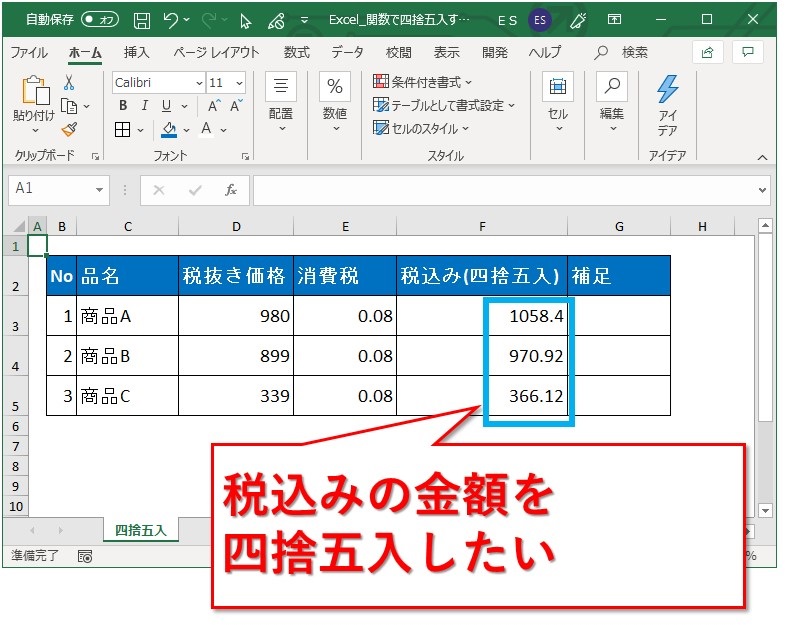
小数第1位を四捨五入して、小数点以下をなくしたい。
それなら、関数の書き方は
=ROUND(数値,0)
数値のところに、四捨五入したい数字や、セルを書きます。
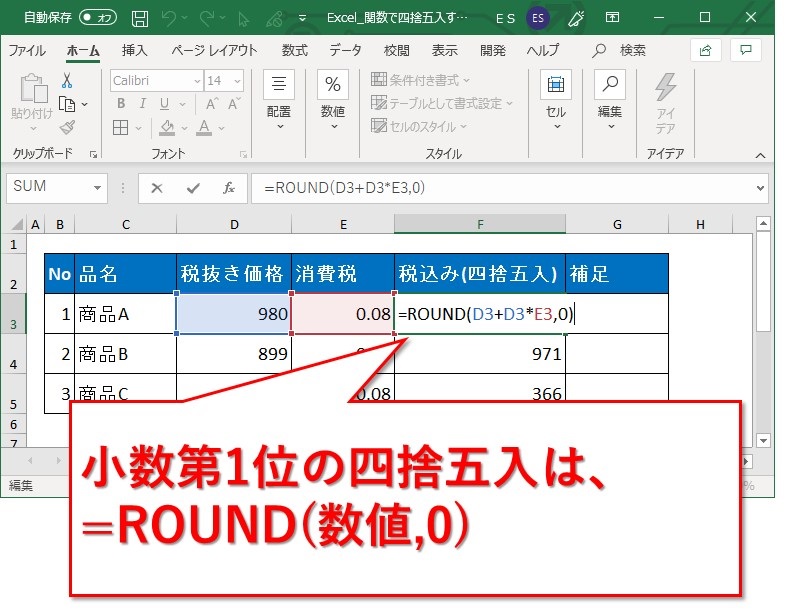
しっかり四捨五入されました。
1058.4は1058に、970.92は971に、366.12は366になりました。
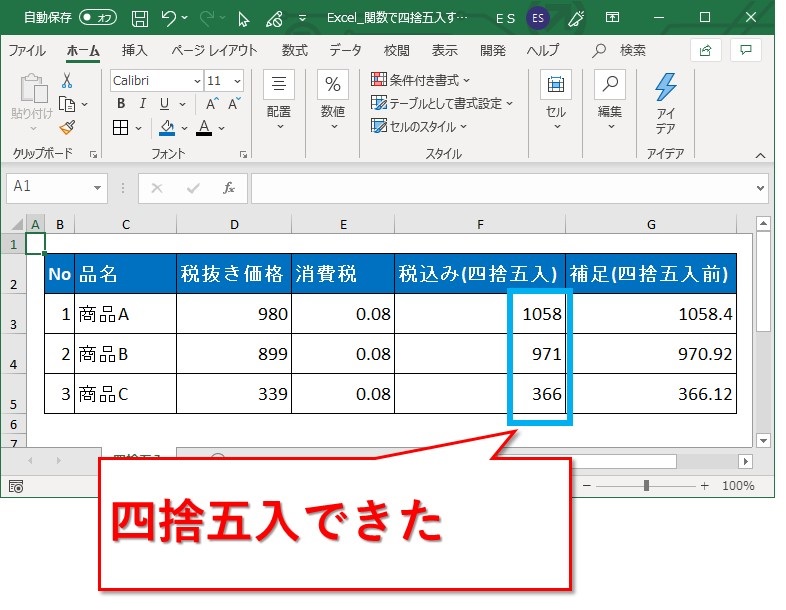
ROUND関数の桁数(2つ目の引数)で、どの位が四捨五入されるの?
ROUND関数で厄介なのが、桁数の指定です。
桁数に1と書いても、1の位が四捨五入されないんだけど?
のように、不思議な現象に感じるかもしれません。
整数部が5桁、小数部が4桁の数値を使って、桁数とどこが四捨五入されるのかを表にしました。

1の位以上なら、マイナスの数字通りです。
小数部の場合は、桁数より1つ右の位が四捨五入されると覚えるのも1つの手です。
もしも忘れてしまったら、試しに、555.555のような数値を四捨五入。
桁数にどの位が対応しているのかすぐ分かります。
まとめ:エクセルで四捨五入する、ROUND関数の使い方
四捨五入するならROUND関数。
少し厄介なのが、桁数の指定の仕方です。
1の位以上は、-1、-2、-3となっていくわけです。
えぇーっ、位が上がるほどマイナスになっていくんですかっ!?
と、驚かれた方もいらっしゃるんじゃないでしょうか。
最初はややこしいかもしれません。
桁の指定と、四捨五入される位が分かる表を載せているので、すぐ分かります。
これでROUND関数の使い方もバッチリですね。
最後までお読みいただき、ありがとうございました。





